Как да се чисти компютър, който не инхибира
Начало »Конфигуриране на Windows» Как да се чисти компютър, който не инхибира
Почистете системния диск
Ако компютърът ви се забавя, а вие искате да се реши този проблем, е необходимо да се започне с безплатен някои пространство на системния диск. Може да изглежда, че количеството на свободно място на системния дял не трябва по никакъв начин да повлияе на скоростта на вашия компютър, но на практика такова влияние има и тя е доста значителна.
Фактът, че програмите трябва да се пускат на системния диск, за да запазите настройките и междинните резултати от работата (временни файлове). И ако в системата карам малко място, програмата може да забави значително или дори виси. За нормална работа, всички програми, които трябва да се уверите, че това е все пак, би било няколко гигабайта пространство на системния диск (повече - по-добре).
Най-лесният начин за почистване на диск система е за използване програма за "Почистване на диска". За да направите това, отворете "My Computer", щракнете с десния бутон на мишката върху системното устройство, изберете "Properties" и кликнете върху "Почистване на диска" в прозореца, който се отваря.
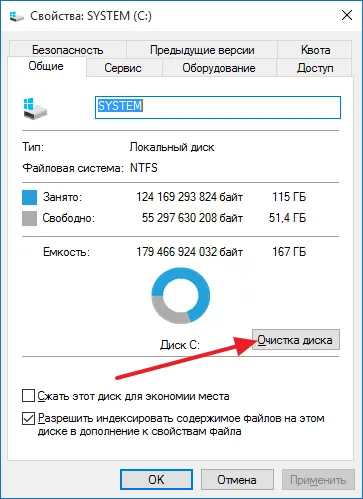
След това системата анализира файловете на системния диск и ще ви покаже, че можете спокойно да изтриете. Разположен на марката в предната част на файловете, вие се съгласявате да се премахнат и натиснете "ОК".
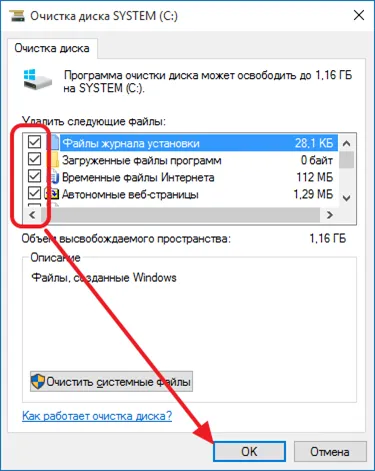
Можете също да почистите диска на системата чрез премахване на програми, които не използвате. За да направите това, отидете в "Control Panel" и отворете раздел "Remove Programs".

След това трябва да щракнете с десния бутон на мишката върху програмата, която искате да премахнете, и от менюто изберете опцията "Изтрий".
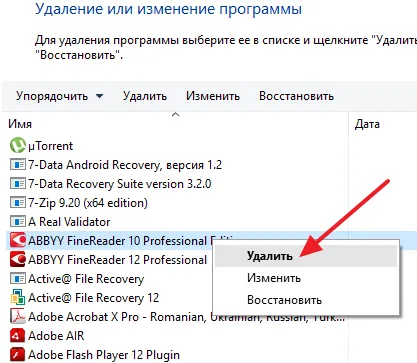
Ако Добавяне или премахване на програми не позволява достатъчно свободно място на системния диск, можете да опитате да прехвърли част от файловете на потребителя от системния диск на друг диск. Обикновено повечето от всички потребителски файлове са на следните места:
Повече подробности за освобождаването на системен диск пространство могат да бъдат намерени в статията "Как да се почисти компютъра ви от ненужни файлове.
Извършване на дефрагментиране на диск
Ако имате конвенционален твърд диск (не SSD), след освобождаване на място на системния диск, можете да го дефрагментирате. Това оптимизира разположението на файловете на диска и да се увеличи скоростта на вашия компютър.
За да изпълните дефрагментиране програма можете да използвате програмите вграден или трети страни. Например, ние показваме как се прави в свободното програма Auslogics Disk Defrag Free.
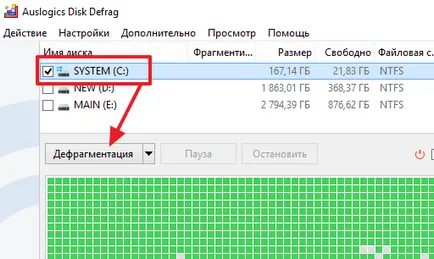
Стартирайте програмата Auslogics Disk Defrag Free, имайте предвид, диск система и кликнете върху бутона "дефрагментиране". След това програмата ще анализираме избран за дефрагментиране на диск и започва, когато е необходимо за момента. След стартиране на дефрагментиране трябва просто да се изчака края на процеса.
чисто стартиране
След освобождението на място на системата шофиране и дефрагментира то си струва да пробвате автоматично стартиране. Ако при стартиране е твърде много програми, компютърът може да бъде много забележим забави. Така че, ако искате да почистите компютъра, така че това не е така спирачка, без да се проверява при стартиране не можеш да направиш.
Ако използвате Windows XP или Windows 7 операционна система, можете да почистите стартиране използвате помощната програма MSConfig. За да направите това, отворете менюто "Run" посредством клавишната комбинация Windows + R, след това напишете "на MSConfig" и кликнете "OK".
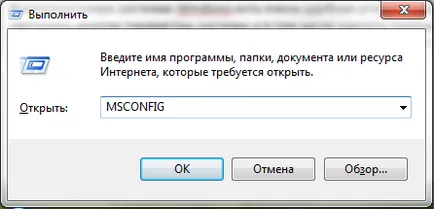
В прозореца, който се отваря, кликнете върху раздела "Startup". Тук ще видите списък на програмите, които са в стартиране и стартират автоматично при стартиране на системата. Разглеждане на списъка с програми и да определят програмите, които не ви трябват. За да премахнете тези програми от стартиране просто махнете и да запишете настройките с бутона "ОК".
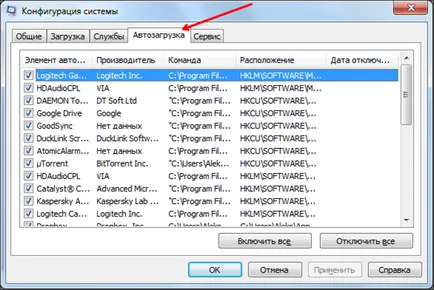
трябва да отворите "Task Manager" и отидете на раздела "Startup" операционната система е Windows 10 Startup Manager. За деактивиране на стартиране на програми е необходимо да кликнете върху него с десния бутон на мишката и изберете "Disable".
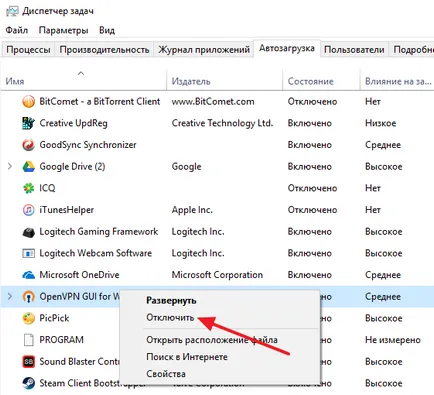
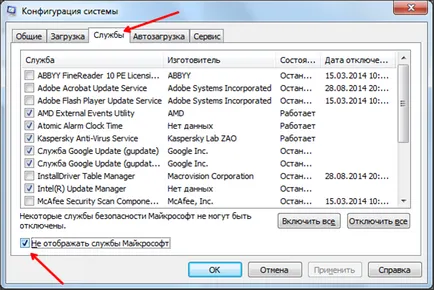
За да изключите ненужните услуги, отстраняване на марката пред тях и да запишете настройките, като щракнете "OK".
Почистете разширение в браузъра
Друго място, където може да има голям брой ненужни програми е даден списък на разширения в браузъра. Всяко разширение браузър създава допълнителна тежест и като се има предвид, че по-голямата част от браузъра на потребителя, който се движи непрекъснато, това може да доведе до факта, че компютърът ще започне да се забавя значително.
За да се реши този проблем, отидете на вашия браузър и да преминете към страница със списък на разширения. Ако използвате Google Chrome, тя се нуждае, за да отворите менюто на браузъра, изберете "Разширени Инструменти" и отидете на "Advanced". С други браузъри списък разширения може да се отвори някак по-различно.
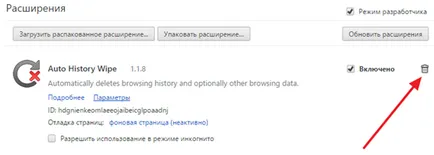
Разглеждане на списъка с инсталираните разширения и изтриване на тези, които не са в употреба. В Google Chrome за отстраняване на разширяването, трябва само да кликнете върху иконата на кошче.